안녕하세요 레드피넛입니다:)
오늘은 하던 공부에 집중이 잘되지 않아 미뤄두었던 갤탭S6 액세서리들을 소개하려고 합니다.

갤탭 S6를 구매하면서 추가적으로 구입한 액세서리 중
블루투스 키보드가 너무 마음에 들어서 이걸 소개하는 김에 그냥 산거 다 소개하자 싶어서 들고 왔습니다.
-오늘 소개하는 제품들은 전부 직접 구매해 한 달 정도 사용하고 지금도 사용 중입니다-
JTK-188 블루투스 키보드

제가 구매한 키보드는 뉴플러스 JTK-188 제품입니다.
사실 처음에는 아이노트 X-Folding laser 제품을 구입하려 했는데
우연히 X-Folding laser 제품과 비슷하면서 가격이 더 저렴한 JTK-188키보드를 발견해서 이걸로 구입했습니다.
일단 JTK-188 키보드에 대해서 간단히 설명해드리자면
접이식 블루투스 키보드로 174g의 매우 가벼운 무게를 가지고 있습니다.
또한 인체공학적 디자인을 가지고 있어서 손이 편하고 블루투스 3대 연결이 가능하고
안드로이드, ios, Window, Mac 모든 OS에서 호환이 가능하다고 합니다.
그리고 이 제품의 경우 충전을 해서 사용을 해야 합니다.
<구성품>

접이식 키보드와 충전해 줄 케이블 그리고 설명서로 구성되어 있구요.
정말 심플하게 구성되어 있습니다.
JTK-188 사용 후기
그럼 이젠 사용해본 후기를 적어볼게요!
제가 블루투스 키보드를 구매할 때 주로 신경 썼던 것은 휴대성과 소음이었어요.
처음에는 독서실에서 이용할 생각이었기에 소음이 적은 걸 우선적으로 봤었는데
독서실에서 눈치 안 보고 쓸 수 있을 만큼 소음이 없는 키보드는 솔직히 없는 것 같더라구요.
그래서 그냥 소음은 어느 정도 포기하고 그냥 카페나 밖에 들고 다닐 때 신경 안 쓸 정도의 소음과
그냥 휴대성이 좋고 가벼운 걸로 구매해야겠다는 생각이 들더라구요.
그래서 접이식 키보드로 가벼운 것들을 찾다가 최종적으로 JTK-188을 선택했습니다.
<가격>
저는 JTK-188를 26000원 정도에 구매했습니다.
제가 생각했던 키보드들이 다 30000원대를 넘어가서 이 가격이면 저렴하다고 생각했습니다.
제가 키보드에 대해서 잘 아는 편은 아니라서 이 기능들에 저 가격이 저렴한지에 대해서는 잘 모르겠지만
지금 한 달 써보고 느낀 건 저 정도 가격 주고 충분히 살만하고 제품에 매우 만족하고 있습니다.
<키감>
키감은 솔직히 잘 모르겠어요 좋은지 나쁜지
그냥 노트북 키보드를 사용하는 느낌에 그런 키감입니다.
솔직히 기계식 키보드에 비하면 나쁜 것 같으나
휴대성을 보면서 기계식 키보드 같은 키감을 바라는 건 말이 안 된다고 생각하기에ㅎㅎ
정말 그냥 노트북 키보드 치는 느낌입니다.
<충전>
충전은 한번 충전으로 한 달 정도 사용 중입니다.
키보드를 사용하는 시간은 하루에 적으면 15분 정도 많으면 1~2시간 정도 사용했던 것 같습니다.
거의 매일 사용했으며 배터리도 오래가는 것 같습니다.
설명에는 한번 충전으로 40시간 사용이 가능하다고 하네요.
<무게>
무게는 174g으로 정말 가볍습니다.
사실 제가 이 키보드가 정말 마음에 드는 이유 중 가장 큰 이유입니다!
진짜 가벼워요!
지금 사용 중인 휴대폰이 노트 9인데 휴대폰보다 더 가볍다고 느껴졌습니다.
<블루투스 연결>
블루투스로 총 3대와 연결이 가능하고 연결도 잘 돼서 괜찮습니다.
저는 갤탭과 집에 있는 윈도우 컴퓨터에 연결해뒀는데
둘 다 연결 잘 되고 인식이 잘됩니다.
<인체공학적 디자인>
개인적으로 인체공학적인 디자인도 마음에 들어요!
이게 정말 편할까라는 생각을 했었는데 실제로 정말 편하고 오랫동안 사용해도 괜찮았어요
처음에는 이게 편한 건가 잘 몰랐는데 집 컴퓨터 기계식 키보드를 사용하면서 확 느껴졌어요.
기계식 키보드를 사용하니 팔목이 조금 아프더라고요.
인체공학적 디자인이 실제로 효과가 있나봐요ㅎㅎ
<단점>
좋은 점이 많긴 하지만 단점도 있긴 했어요
일단 키보드가 인체공학적 디자인 때문인지 양쪽으로 나누어져 있는데
ㅠ(B) 키보드를 지금까지 오른손으로 쳤었는데
ㅠ(B) 키보드가 왼쪽에 있다 보니 왼손으로 쳐야 한다는 점이 불편했구요.
근데 생각보다 적응은 빨리했습니다. 몇 번 사용하니 적응 완료
그래서 왼손으로 ㅠ(B)를 치는 거에 대해서는 큰 단점이라고 생각되지는 않아요.
문제는 이 키보드 쓰다 일반 키보드로 넘어가면 일반 키보드에 다시 적응해야 되고
일반 키보드에서 다시 이 키보드로 넘어오면 이거에 다시 적응해야 되는 게 조금 불편하긴 했어요.
근데 이건 다른 키보드를 번갈아가면서 사용할 땐 다 조금씩 그러니깐 그러려니 사용 중입니다.
그리고 가장 큰 단점!
저만 그런 건지는 모르겠으나 (여러 제품 리뷰를 봤을 때 이런 내용은 없어서)
타자를 치다가 스페이스 키를 누르면 저절로 한/영이 바뀌는 경우가 좀 있더라고요.
그냥 스페이스 키만 눌렀는데...
스페이스를 누른다고 다 한/영이 바뀌는 건 아니지만 한두 번씩 바뀌더라구요.
개인적으로 쓰면서 이게 젤 단점이었습니다.
+) 이부분은 너무 불편해서 어떻게 해야하나 고민하다 알았는데 설정에 들어가서 키보드설정에 들어가면 하드웨어 키보드에 단축키 설정이 있는데 이걸 설정하면 위와 같은 현상이 전혀 없더라구요!!
저같은 현상 있으신 분들은 참고하세요^^
약간의 단점이 존재하긴 하지만 개인적으로 정말 마음에 들고 잘 쓰고 있는 제품입니다.
지금 글도 이 키보드로 작성 중!
그리고 추가적으로 말씀드리면 저는 이 키보드를 그냥 글 쓰는 데만 쓰고 있어요.
그래서 단축키 같은 건 사용을 안 해봐서 단축키가 불편한지에 대해서는 잘 모르겠네요.
케이스, 강화유리 필름
그리고 2번째로 소개할 제품은 태블릿PC 케이스와 강화유리 필름입니다.
인터넷에서 케이스를 여기저기 찾아보다 가장 저렴한 곳에서 구매를 했고요.
그리고 거기서 판매하는 강화유리 필름을 구매했습니다.
https://smartstore.naver.com/casenara0/products/4658840542
삼성 갤럭시탭S6 10.5 북커버 케이스 SM-T860 T865 T865N T866 갤탭 : 케이스나라
[케이스나라] 태블릿 케이스 전문 업체
smartstore.naver.com
개인적으로 강화유리 필름은 엣지가 아닌 그냥 평평한 경우에는 성능이 비슷한 것 같다고 생각해서
그냥 같이 구매했어요.
그리고 강화유리 필름 부착에 실패 시를 대비해서 구매한 1+1 지문방지필름도 구매했습니다.
강화유리 부착에 성공해서 지문 필름은 써보지 않았습니다ㅎㅎ
<강화유리 필름 후기>
가격은 3700원이었고요. 배송비 2500원 들어갑니다.
무료배송은 가격이 5700 원하고 있더라구요.
저는 강화유리 필름 + 지문방지필름 + 케이스 이렇게 구매했기에 3700원짜리로 구매했습니다.
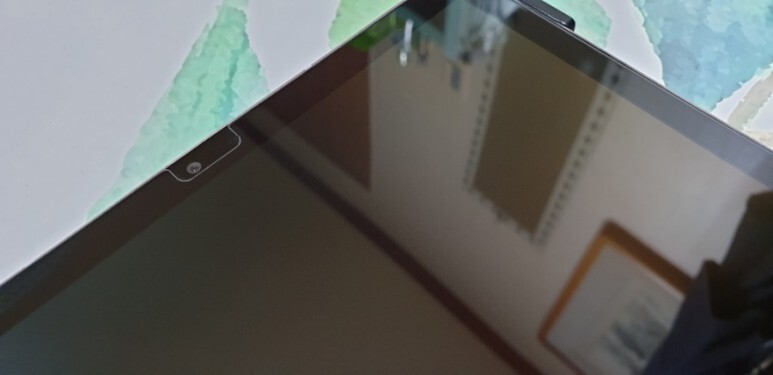
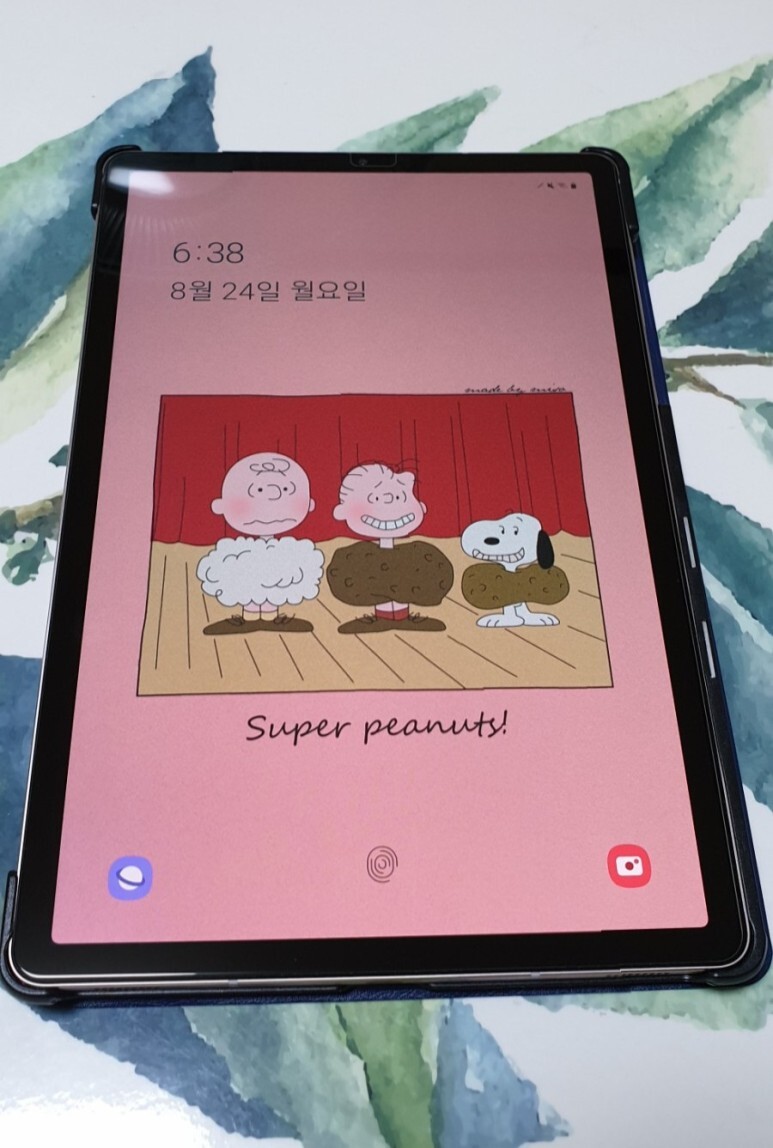
강화유리 필름 붙인 후
개인적으로 강화유리 필름은 붙이기 쉬웠다고 생각합니다.
처음에는 아주 조그만 기포가 하나 있었으나 지금은 그 흔적이 없네요.
그리고 강화유리 필름의 단점이랄까요
강화유리 필름을 부착하고 지문을 등록하려고 하면 정말 어렵습니다.
진짜 몇 번을 도전했는데 계속 실패하고 최근에 딱 한 번 성공했어요.
붙이기 전에 지문을 등록하고 붙인 후 지문인식은 크게 문제없이 잘 인식했어요!
그러니 지문 사용을 하고 싶으신 분들은 지문을 미리 등록하시고 강화유리 필름을 붙이시는 걸 추천드립니다.
<케이스 후기>

케이스는 7000원에 구매했구요.
그냥 흔히 보이는 태블릿pc 케이스처럼 생겼습니다.
위에 사진은 케이스 뒤 사진인데 집에 있던 스티커를 사용해서 직접 꾸민겁니다ㅎㅎ


왼쪽은 영상 볼 때 쓰는 각도, 오른쪽은 필기할 때 쓰는 각도
갤탭을 세울 때 각도가 정말 마음에 들었습니다. 보기 편한 각도였어요.
(다만 위치에 따라서 빛반사가 있을 수 있으니 참고)
그러나 2가지로만 세울 수 있고 각도를 조절하기 어렵다는 점이 있습니다.
하나는 필기할 때 편하고 하나는 영상 볼 때 편해서 딱히 크게 불편한 점은 없으나
빛반사 때문에 각도를 조금 변경하고 싶을 때가 있는데 그때 조절할 수가 없다는 점이 조금 아쉬웠습니다.
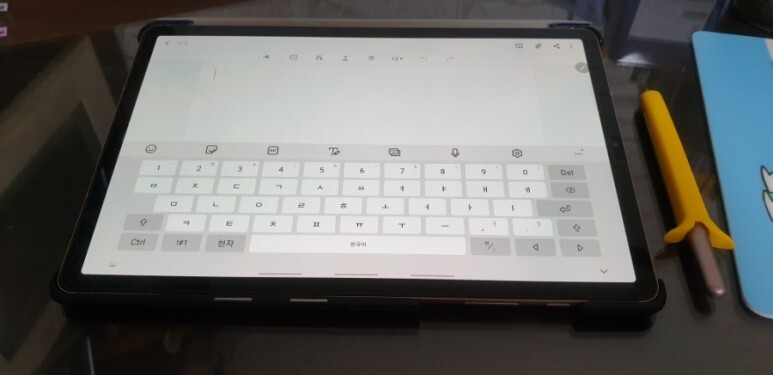
필기용 각도를 사용했을 때
케이스, 강화유리 필름을 지금까지 사용해본 후기로는 가성비로 최고인 것 같고 만족하면서 사용 중입니다.
갤럭시탭 S6 S펜 관련 꿀템 추천

그리고 마지막으로 액세서리라고 표현하기 좀 그런 꿀템을 들고 왔습니다.
갤러그 S6의 S펜이 살짝 납작해서 필기할 때 사용감이 좀 불편해요.
그래서 어떻게 해야 되나 하던 찰나 다른 블로그에서 S펜에 저렇게 해둔 포스팅을 봐서 직접 해봤습니다.
그랬더니 그냥 S펜 사용할 때 보다 편하더라구요.
저 S펜에 뒤집에 씌운 건 다이소에서 판매하던 실리콘 볼펜입니다.
실리콘 볼펜을 사서 실리콘 껍데기 안에 있는 볼펜을 빼주고 거기에 S펜을 끼워주기만 하면 된답니다.
그럼 S펜을 사용하기 훨씬 편하실 겁니다.
다만 끼웠다 뺐다 하기가 좀 불편하다는 점.
그렇기에 S펜 에어 액션을 사용 안 하시는 분들에게 추천하는 방법입니다.

그럼 오늘의 포스팅을 마치도록 하겠습니다^^
'평범한 일상 vlog > 제품 구매 사용후기' 카테고리의 다른 글
| 원룸에서 압축봉 활용법 (수건걸이, 옷걸이) (0) | 2021.12.09 |
|---|---|
| 원룸에 못 없이 커튼을 설치할 수 있다?! [혼자서 못 없이 암막 커튼 설치법] (0) | 2021.12.07 |
| 알콘 데일리스 아쿠아플러스 난시용 사용 후기(일회용) (0) | 2021.10.24 |
| 바슈롬 바이오트루 난시용 렌즈 후기 (일회용) (0) | 2021.10.23 |
| 다이소 꿀템 추천! (겨울실내화, 속옷비누, 런치매트) (0) | 2021.10.22 |